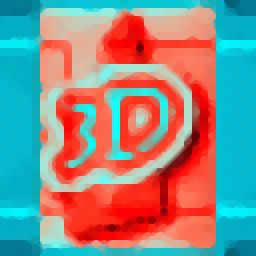
Easy 3D Objects(多功能动画制作与管理器)
v2.3 免费版- 软件大小:9.59 MB
- 更新日期:2021-01-25 09:11
- 软件语言:英文
- 软件类别:动画制作
- 软件授权:免费版
- 软件官网:待审核
- 适用平台:WinXP, Win7, Win8, Win10, WinAll
- 软件厂商:

软件介绍 人气软件 下载地址
Easy 3D Objects是一款多功能用于创建3D动画和插图,用户可以在其中应用Easy 3D Objects的区域:可以制作3D GIF-Web动画,制作3D横幅,制作3D插图,演示材料,创造性想象力的发展,将PLY文件导入自由格式对象,导出为PDF文件;该程序为网站建设者,演示文稿制作者和图形处理人员提供一系列产品,用户可以创建GIF和AVI格式的动画,2D和3D按钮,横幅,图像框架,拼贴和独特的图形设计,在照片中添加水印等等;此程序具有非常简单方便的界面,准备好的模板,批处理工具,可以处理大多数流行的图像格式,用户不必成为专家设计师就能产生惊人的结果,使用此应用,无需购买昂贵的图形包,而这些图形包会占用您的硬盘空间!
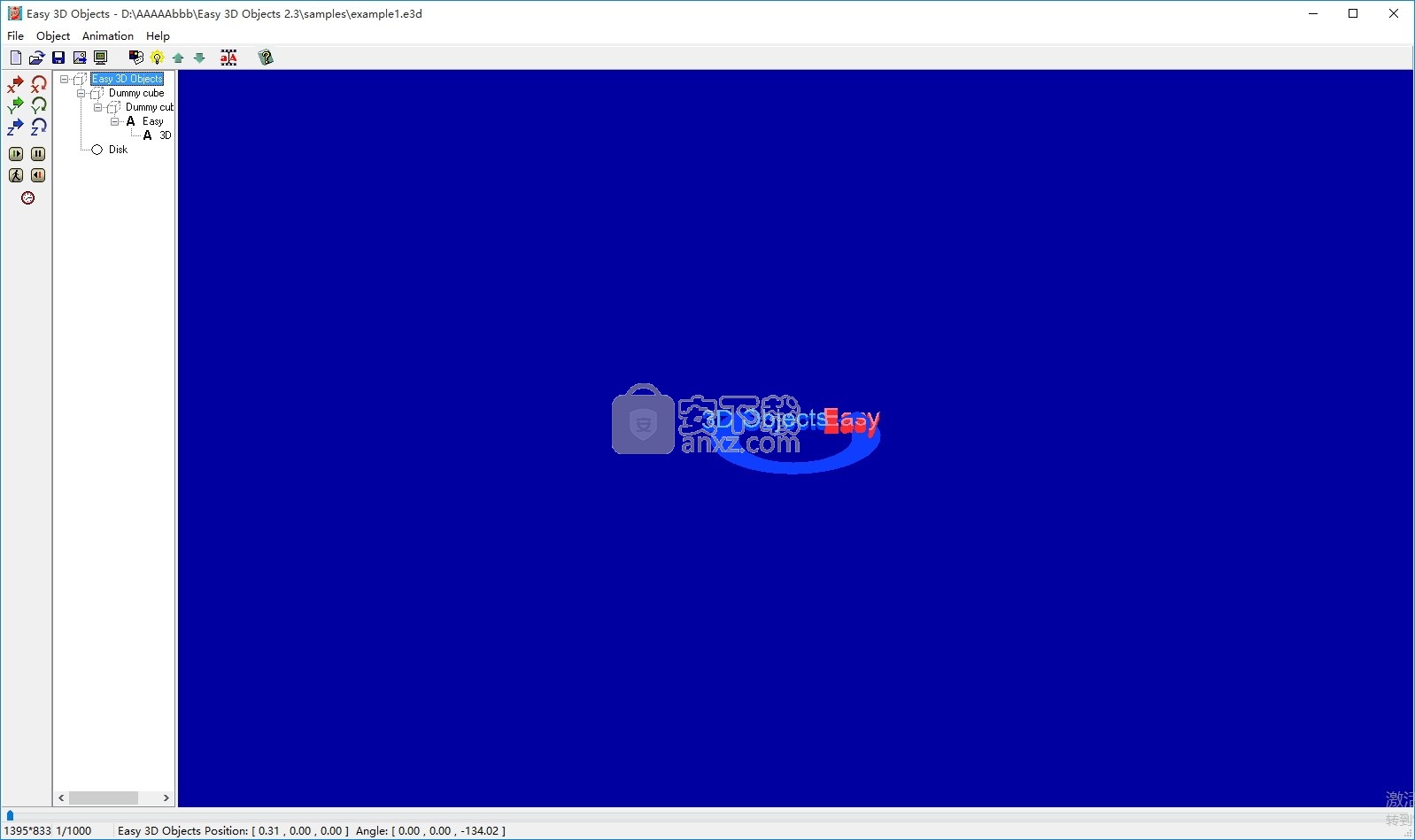
软件功能
将以下类型的对象添加到3D场景:虚拟立方体,子画面,平面,磁盘,立方体,平截头体
球体,圆锥体,圆柱体,环面,圆环,箭头线,空间文本,镜像
编辑对象的参数
旋转和移动对象和对象组
通过BMP,GIF,ICO,PNG,JPEG(JPG)中的颜色或纹理填充对象-文件和Windows图元文件
将相机移近/移近以查看3D场景
以不同角度移动相机以更改3D场景的视图
创建3D GIF动画
分配对象在动画过程中移动的路径
将3D场景以BMP格式复制到剪贴板
将3D场景导出为GIF,BMP,PNG或JPG-文件
将创建的3D场景另存为e3d-文件
支持多国语言界面
软件特色
Active GIF Creator是一个功能强大的工具,可为Web创建和优化动画GIF图像(横幅,按钮和其他图形)。
动画我!在预定义效果的基础上创建GIF和AVI动画
运动对象,小颗粒,运行文本,波浪,抖动,外观,爆炸,改变亮度。
Easy Banner Creator是一种易于使用的工具,可在几秒钟内创建动画或静态横幅,而无需图形技能。
MakeGIF可帮助您从命令行以批处理模式创建GIF文件。
该程序是视觉命令行处理器。您可以将隐藏的签名添加到您的GIF中,以防止未经授权的使用。
图像构造器可以帮助您以一些背景图片上的小图像(对象)的形式创建精美的插图。
Easy Watermark Creator是一个易于使用的工具,用于在您的图片,照片中添加可见水印。
Easy Button Creator用于创建Web和演示文稿的2D和3D按钮。
您也可以使用“形状”编辑器来制作自己的按钮形状。
Easy Frame Creator用于快速轻松地创建框架图像或单个框架。
借助该程序,您还可以使用一组效果来提高照片质量,创建独特的拼贴画和抽象图片。
安装步骤
1、用户可以点击本网站提供的下载路径下载得到对应的程序安装包
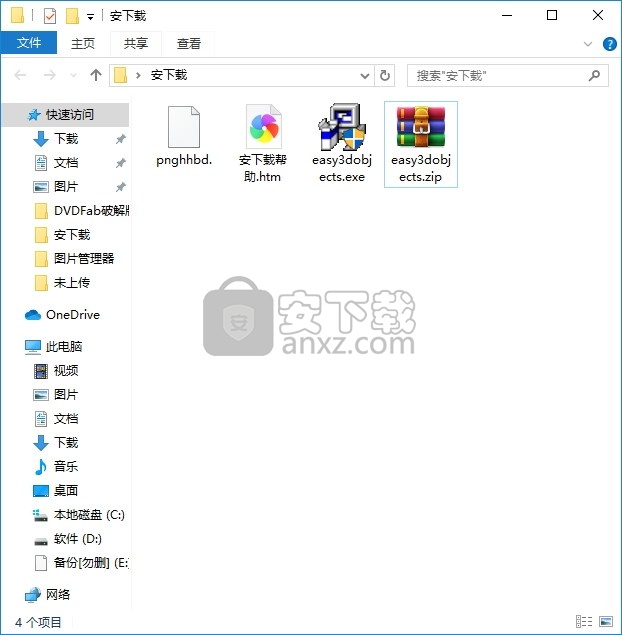
2、只需要使用解压功能将压缩包打开,双击主程序即可进行安装,弹出程序安装界面
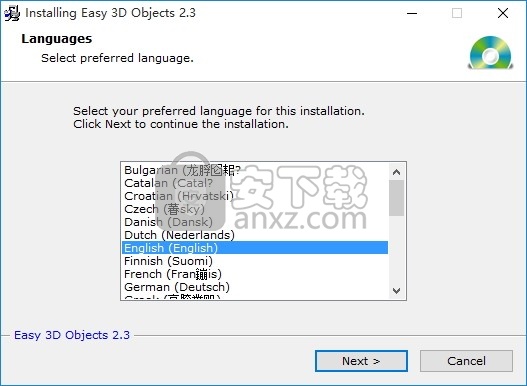
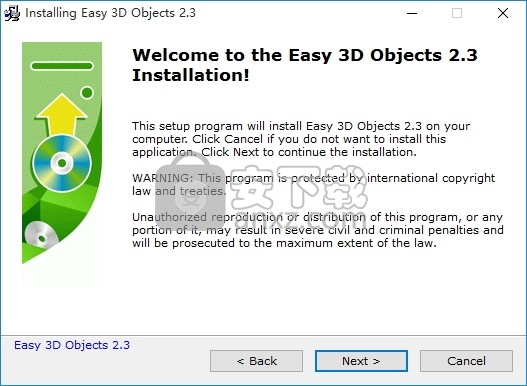
3、同意上述协议条款,然后继续安装应用程序,点击同意按钮即可
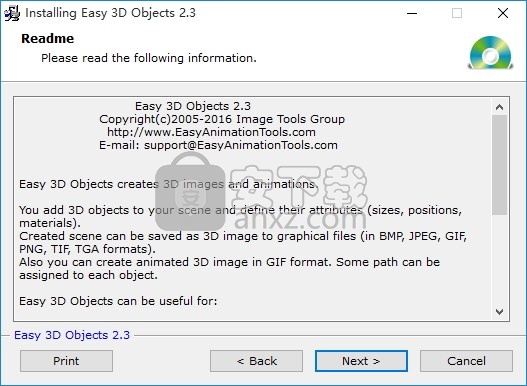
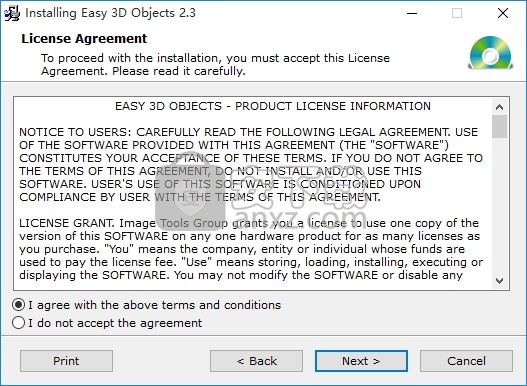
4、可以根据自己的需要点击浏览按钮将应用程序的安装路径进行更改
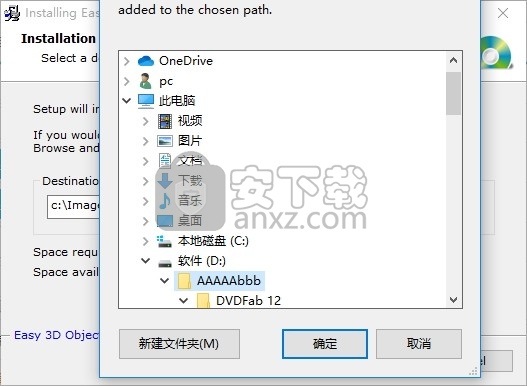
5、弹出应用程序安装进度条加载界面,只需要等待加载完成即可
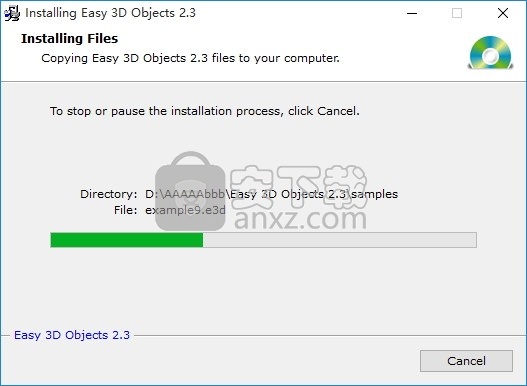
6、根据提示点击安装,弹出程序安装完成界面,点击完成按钮即可
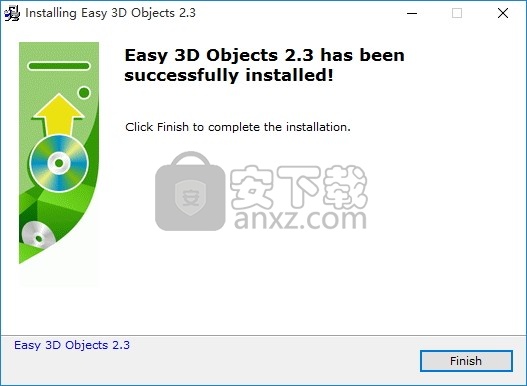
使用教程
对象树旨在显示3D场景中包含的对象。
首先,您可以在对象树中看到虚拟立方体类型的Easy 3D对象。
它是不可见的对象,旨在对其他对象进行分组。
根据其位置,树的元素可以是父元素或子元素。
对象简单的3D对象,树状对象,立方体,平截头体,空间文本,雪碧,磁盘,球体,圆环都是父级。
对象锥是父视锥的子代。
平面和圆柱对象是父磁盘的子代。对象圆环,箭头线和镜像是父环的子代。
同时,子箭头线是“镜像”的父级。
父级及其子级组成对象组。
相对于父对象的坐标轴(如其他对象的容器)定义了组(子对象)中对象的坐标轴位置和倾斜角度。
如果移动作为父对象的对象,则其子对象将与其一起移动。
同时,作为对象的每个对象都可以沿自己的路径移动。
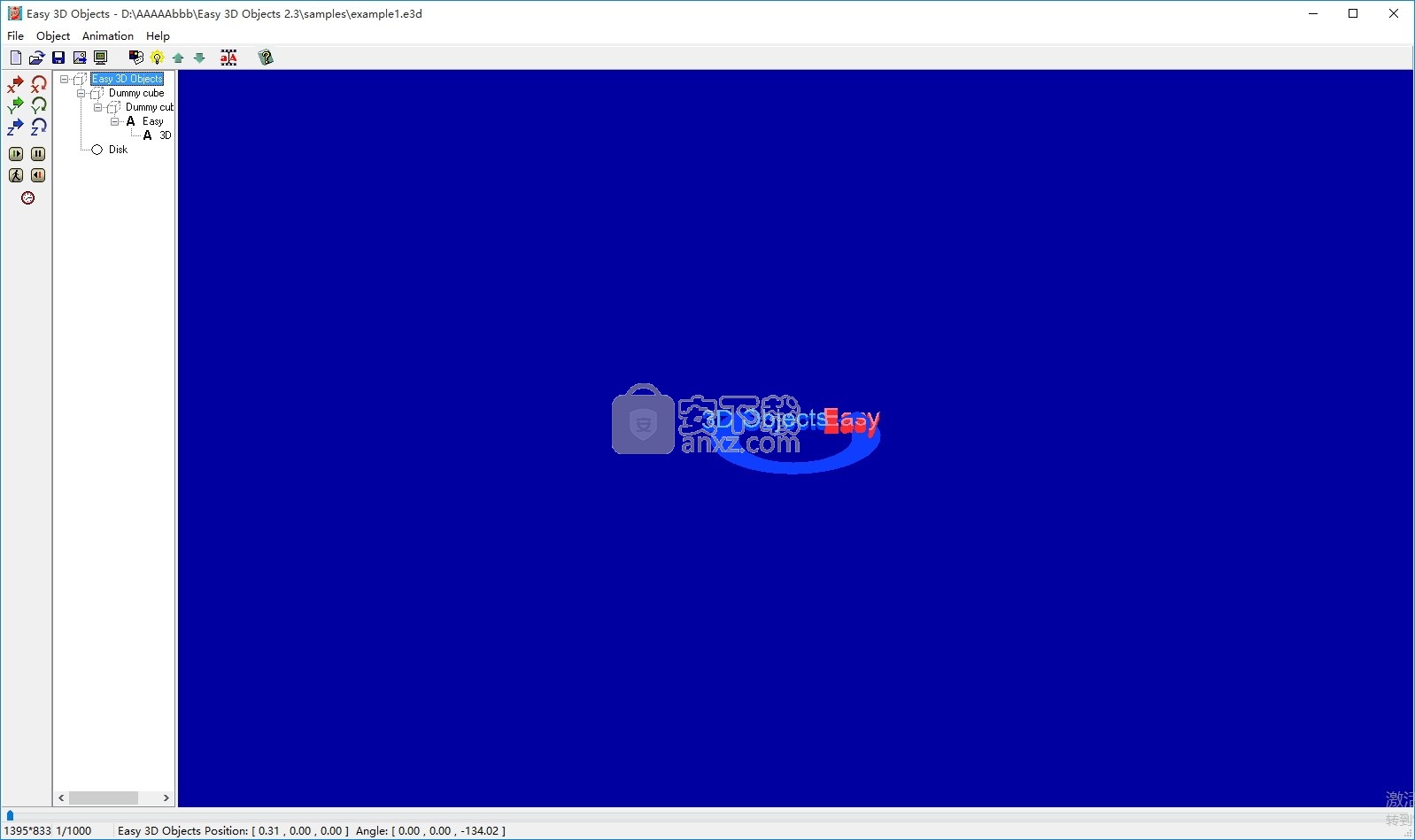
您可以:
将父项或其子项添加到树中;
从树中删除所选对象;
编辑树中的所选对象;
在图像面板上显示/隐藏树中的选定对象;
向上或向下移动树中的选定对象;
注意:您可以使用鼠标左键拖动树中的任何对象,然后将其固定到树中必要的对象上。
图像面板位于程序主窗口的右侧。它用于视觉显示创建的3D场景。
您可以借助鼠标来更改图像面板的大小,它们会显示在状态栏中。
您可以在创建的3D场景上更改视图。
您可以借助Ctrl + Shift键和鼠标左键将摄像机移近/移远以查看3D场景。注意:也可以使用鼠标滚轮。
您可以使用Shift键和鼠标左键以不同角度移动相机以更改3D场景的视图。
可以在图像面板上显示每个对象的坐标轴。轴的颜色为:X-红色,Y-绿色,Z-深蓝色。
状态栏位于主窗口的底部。目的是:
显示图像面板的尺寸(例如285x203);
显示当前动画帧的数量和动画中的帧总数(例如2/1000);
显示所选对象的名称,其相对于父对象的位置和倾斜角度(例如其他对象的容器)
例如,环形位置:[0.00、1.00、0.00]角度:[0.00,0.00,177.00]。
3D是三维图形。用三个坐标描述图像的任何点的位置。
坐标轴是三维空间中的隐藏线,它设置了坐标更改的方向。
场景由所有类型的对象和坐标系组成,在三维图形中形成单独的构图。
相机是用于观看三维场景的工具的隐喻标记。观看区域仅限于具有矩形底面的虚拟金字塔,顶点与相机中心一致。
对象是元素,具有自己的属性,可以单独选择。
对象组是对象的临时固定,它允许将定位操作应用于一组对象以及单个整体。
动画是对特定时间段内对象变化的建模。
步骤1.首先,您可以设置工作参数。为此,请选择菜单项“文件/首选项”或按“标准工具栏”上的按钮。
您可以设置:
动画和沿动画路径步进的帧数(较大的步长值会加快动画的播放速度)或动画的持续时间(步进与帧数的乘积);
在将3D场景图像自动添加到GIF时(当对象沿动画路径移动时)限制GIF文件的大小;
动画的循环数。
步骤2.您可以从扩展名为.e3d(按钮)的文件中加载先前创建的3D项目。
任何项目都可以用作创建自己的项目的模板。对象树旨在显示3D场景中包含的对象。
您可以:
将新对象添加到树的必要位置(菜单项“对象/添加”或适当的弹出菜单项);
删除所选对象(菜单项“对象/删除”或适当的弹出菜单项);
编辑所选对象的参数(菜单项“对象/编辑”或相应的弹出菜单项,以及按钮或双击对象名称);
用鼠标左键拖动树中的任何对象并将其固定到树中必要的对象上;
更改创建的3D场景的视图:将摄像机移近/移远(Ctrl + Shift +鼠标或鼠标滚轮),以不同角度移动摄像机(Shift +鼠标);
完全清除对象树(按钮),以空虚地创建自己的项目。
步骤3,您可以:
-将您自己的项目保存在扩展名为.e3d的文件中;
-将创建的3D场景另存为BMP,JPG,GIF(非动画)或PNG-文件;
-将3D场景的图像以BMP-格式复制到剪贴板;
-创建动画GIF文件。
动画是对特定时间段内对象变化的建模。
要创建GIF动画,请选择菜单项“动画” /“ GIF动画”或按“标准工具栏”上的按钮。窗口GIF动画将被打开。
注意:最好避免主窗口和对话框GIF动画重叠,因为在这种情况下,动画的3D图像会被破坏。
您可以将程序主窗口中的场景图像手动(按钮)或自动(按钮)添加到窗口GIF动画中。
从主窗口中选择场景图像以手动添加到位于状态栏上方的GIF文件使用时间滑块;
对于自动处理,有一个GIF大小限制器。
如果选择菜单项文件/首选项或按标准工具栏上的按钮,则可以设置GIF大小。
GIF动画所有帧的大小应相同。
首先,这些大小与程序主窗口中“图像面板”的大小一致。
您可以在状态栏中看到它们;
您可以设置输出GIF的透明度并编辑当前图像的延迟;
您可以编辑动画的循环数;
GIF的调色板最多包含256种颜色。
GIF动画的类型:
位置,方向,大小,对象元素的变化。 (example1);
材料变化(颜色或纹理)。您可以将GIF动画用作纹理。 (example2);
材料特性的变化。 (example3);
改变对象材料的透明度。 (示例4);
移动相机更近/更远,以不同角度移动相机。 (示例5)。
人气软件
-

videoscribe pro(手绘动画制作软件) 181.0 MB
/简体中文 -

Autodesk 3ds Max 2020下载(附安装教程) 3912 MB
/简体中文 -

Spine(2D骨骼动画编辑工具) 40.6 MB
/简体中文 -

CrazyTalk8(脸部动画制作工具) 1536 MB
/简体中文 -

Mikumikudance 31.5 MB
/简体中文 -

Assets Bundle Extractor(Unity3d编辑工具) 4.11 MB
/简体中文 -

moho pro 13(动画设计与制作工具) 533.55 MB
/简体中文 -

Bannershop GIF Animator v5.0.6.3 1.18 MB
/英文 -

Adobe Flash CS4简体中文版 159 MB
/简体中文 -

动画兵工厂中文 13.40 MB
/简体中文


 gif录制软件(screentogif) 2.39
gif录制软件(screentogif) 2.39  adobe character animator中文版 v2019 嬴政天下版
adobe character animator中文版 v2019 嬴政天下版  Javascript Slideshow Maker(幻灯片制作软件) v3.2
Javascript Slideshow Maker(幻灯片制作软件) v3.2  adobe photoshop cs4简体中文版 v1.4 龙卷风版
adobe photoshop cs4简体中文版 v1.4 龙卷风版  Boris FX Mocha Pro(平面跟踪工具) v7.0.3 免费版
Boris FX Mocha Pro(平面跟踪工具) v7.0.3 免费版  ScreenGIF汉化版(GIF动画录制) 2018.04
ScreenGIF汉化版(GIF动画录制) 2018.04  aurora 3d animation maker(3d动画制作软件) v16.01.07 中文
aurora 3d animation maker(3d动画制作软件) v16.01.07 中文 















